电脑开机使用一段时间后就会变得卡顿怎么解决?
脚本宝典收集整理的这篇文章主要介绍了电脑开机使用一段时间后就会变得卡顿怎么解决?,脚本宝典觉得挺不错的,现在分享给大家,也给大家做个参考。
相信大家都碰到过:电脑在一天之中使用一段时间就会变得卡顿的问题。这是因为开机使用过程中,电脑里面会不断存储许多相关数据和垃圾文件,时间长了之后越来越多,由此影响电脑运行速度。碰到这种情况,我们应该怎么办呢?下面小编就为大家介绍一下,来看看吧!
优化
首先,解决这种情况,最直接的办法就是重启电脑,重启后电脑会释放那些缓存和垃圾文件!电脑也就不还出现卡顿了。
今天主要是向大家介绍第二种方法
遇到上述情况,有时候我们不愿意去重启电脑,感觉很麻烦,时间很长!那我们怎么在不重启电脑的情况下解决这个问题呢?
首先,在桌面,鼠标右键单击“任务栏”,打开任务管理器,然后左键单击任务管理器。
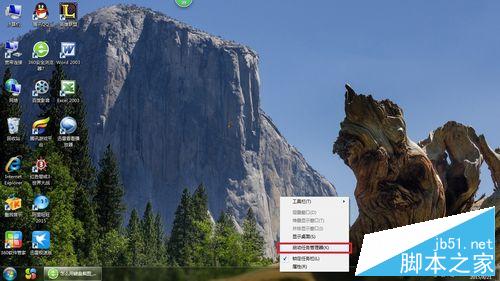
在任务管理器,“进程”选项中,找到“explorer.exe”这一项,然后右键单击结束进程(或结束进程树)。跳出一个窗口,点击结束进程。
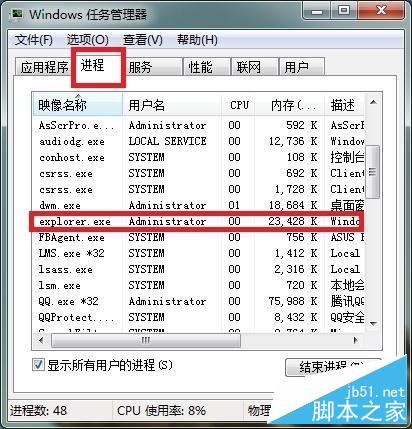
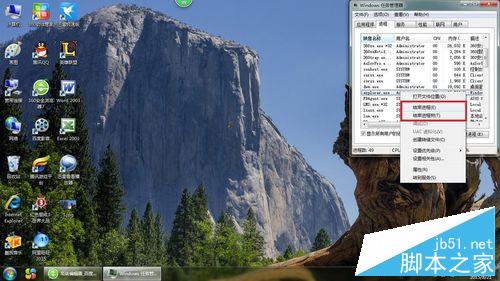

接下来,在应用程序选项中,点击新任务,输入explorer.exe,
点击确定。
多重复进行几次,效果更好!
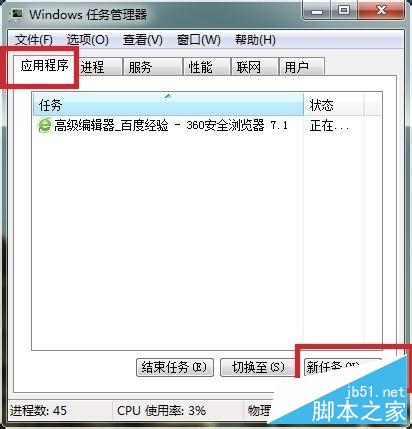
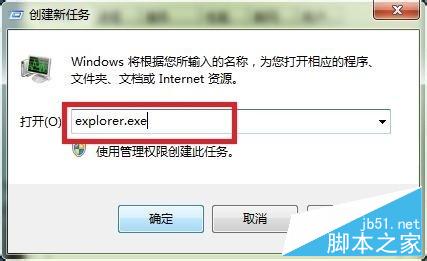
第三种方法相对于第二种方法要简单很多,但是需要用到一个小的软件
“win7终极批处理”。当然这个软件不需要安装,可直接双击使用。
在最后,我会附上下载链接,或者大家可以在360软件管家中下载。
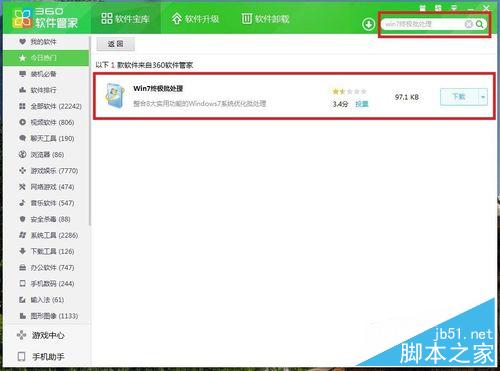
打开软件”win7终极批处理“,会显示下面一个界面,输入数字3,然后按回车键就行了。

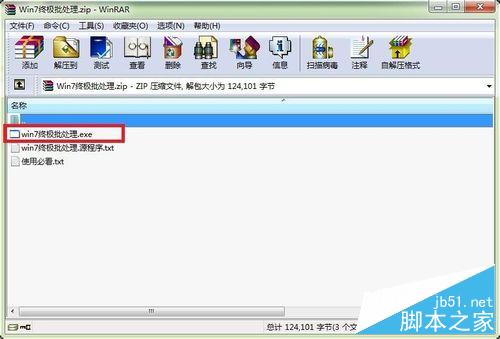
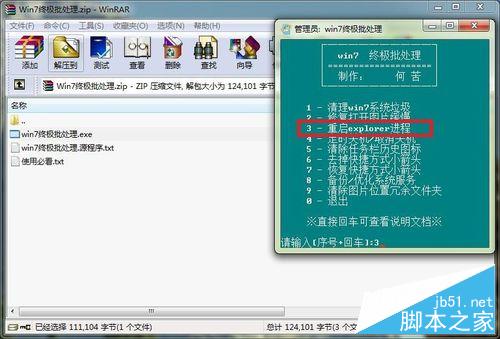
这个小软件还有一些其他的小功能,我在这里就不多说了,大家自己去发觉
注意事项
方法二中结束进程,打开的其他软件不会关闭;而结束进程树时,打开的所有软件都会关闭。
方法二中结束进程后稍等几秒钟在创建explorer.exe任务,效果更好
方法三中功能 9 尽量不要使用,我曾今出现使用功能9后,office办公软件打开异常,需要重装。其他功能没发现其他问题。
以上就是电脑开机使用一段时间后就会变得卡顿解决方法介绍,大家看明白了吗?希望这些方法都能帮到大家!谢谢阅读!
脚本宝典总结
以上是脚本宝典为你收集整理的电脑开机使用一段时间后就会变得卡顿怎么解决?全部内容,希望文章能够帮你解决电脑开机使用一段时间后就会变得卡顿怎么解决?所遇到的问题。
本图文内容来源于网友网络收集整理提供,作为学习参考使用,版权属于原作者。
如您有任何意见或建议可联系处理。小编QQ:384754419,请注明来意。
- twinsornot是什么?twinsornot使用详细图文教程 2022-05-13
- 怎么关闭电脑右下角闪烁游戏广告?电脑右下角闪烁游戏广告关闭方法 2022-05-13
- 键盘按住 A + W 键之后,无法按 G 键是什么原因 2022-05-13
- 怎么解决电脑显示“您与该网站的连接不是私密连接”? 2022-05-13
- 联想电脑如何隐藏任务栏图标 2022-05-13
- 蓝奏云(Lanzou)网盘下载链接无法打开的解决方法 2022-05-13
- 你真的会卸载电脑软件吗?很多人都弄错了,难怪删不干净! 2022-05-13
- 无法格式化F盘显示此驱动器正在使用怎么解决? 2022-05-13
- 电脑文件夹无法重命名提示被占用怎么办? 2022-05-13
- &#是什么编码 unicode两种编码方式与中文的转换 2022-05-13
